Většina firemních podniků využívá e-mailového klienta Microsoft Outlook, protože je k dispozici jako součást sady MS Office a s předplatným Microsoft 365. Obecně platí, že výměna e-mailů může probíhat mezi jakýmkoli e-mailovým klientem. Když uživatelé aplikace Outlook posílají e-maily uživatelům, kteří používají jiné e-mailové klienty než Outlook, hlásili, že viděli Příloha Winmail.dat v mailu.
E-mail aplikace Outlook lze formátovat třemi způsoby: HTML, formátovaný text nebo prostý text. Když je z aplikace Outlook odeslán e-mail, který používá formát RTF, a Winmail.dat je k němu přidána příloha. Formát Rich Text využívá vylepšení textu, jako je tučné písmo, kurzíva nebo jiné funkce. Tento soubor v zásadě obsahuje informace o těchto formátováních, které může e-mailový klient příjemce (nepoužívá formát Rich Text Format) použít k formátování textu v e-mailu. Takže tento soubor jde jako příloha k e-mailu. Tento problém se nevyskytuje u e-mailů ve formátu HTML (veškeré formátování je obsaženo v kódu HTML) a ve formátu prostého textu (k textu nelze přidat žádné další formátování).
Vytváří Outlook Příloha Winmail.dat soubor s každým e-mailem, který odešlete? Pak jste se dostali na správný příspěvek. V tomto článku jsme probrali některá řešení, která vám mohou zabránit v odesílání e-mailů pomocí Přílohy Winmail.dat.
Obsah
Oprava 1 – Změňte formát textu e-mailu
1. Spusťte Výhled Aplikace.
2. Přejít na Soubor Jídelní lístek.
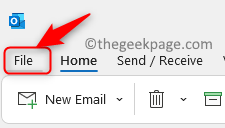
3. Klikněte na Možnosti v levém panelu.
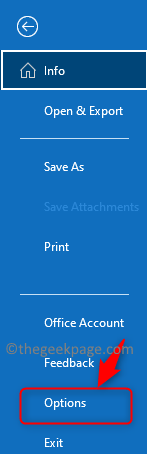
4. V Možnosti aplikace Outlook okno, vyberte Pošta tab.
5. Na pravé straně vyhledejte Psaní zpráv nadpis.
6. Zde použijte rozevírací seznam vedle Vytvářejte zprávy v tomto formátu a vyberte si buď Prostý text nebo HTML.
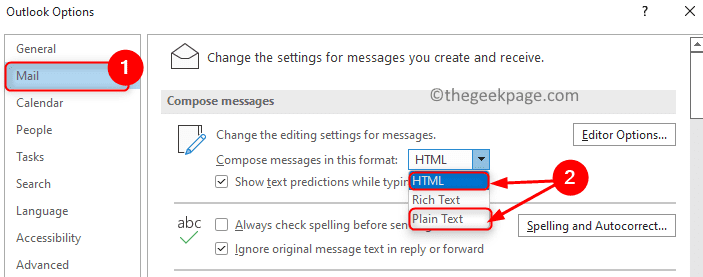
7. Nyní přejděte dolů a přejděte do části s názvem Formát zprávy.
8. Použijte rozbalovací nabídku související s Při odesílání zpráv ve formátu RTF internetovým příjemcům a vyberte jednu z těchto dvou možností: Převést do formátu prostého textu nebo Převést do formátu HTML.
REKLAMA
9. Klikněte na OK a zavřete Outlook.
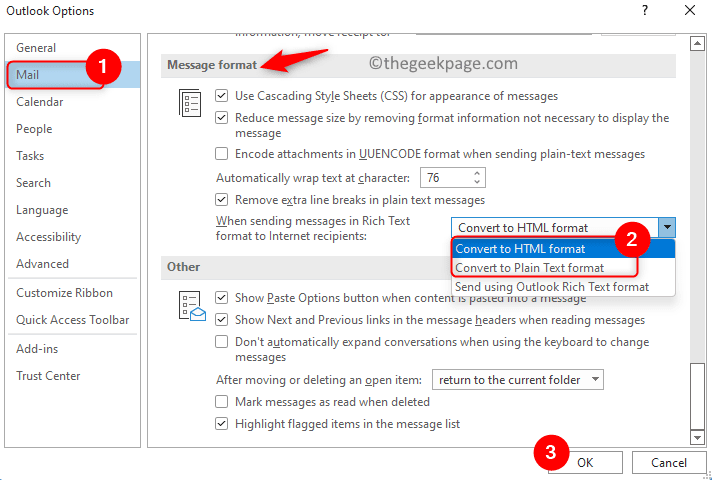
10. Znovu otevřít Outlook a zkontrolujte, zda je problém s přílohou Winmail.dat zasílanou e-mailem vyřešen.
Oprava 2 – Vyprázdněte mezipaměť automatického dokončování aplikace Outlook
Automatické doplňování je, když hledáte e-mailovou adresu a e-mailová adresa se vám zobrazí jako návrh aplikací Outlook. Předpokládejme, že jste odeslali e-mail konkrétnímu příjemci ve formátu Rich Text, pak bude pro e-mailovou adresu tohoto příjemce uložen formát, který se má použít pro odesílání e-mailů. Takže i po provedení změn v nastavení v Outlooku mohou příjemci, kterým jste dříve odeslali e-maily, stále dostávat přílohu winmail.dat, pokud nevymažete seznam automatického dokončování.
1. Spusťte aplikaci Outlook v počítači.
2. Jít do Soubor–> Možnosti.
3. Vybrat Pošta kartu v Možnosti aplikace Outlook okno, které se otevře.
4. Přejděte dolů na pravé straně na Odesílejte zprávy sekce.
5. Zde klikněte na Prázdný seznam automatického dokončování knoflík.
6. Klikněte na OK.
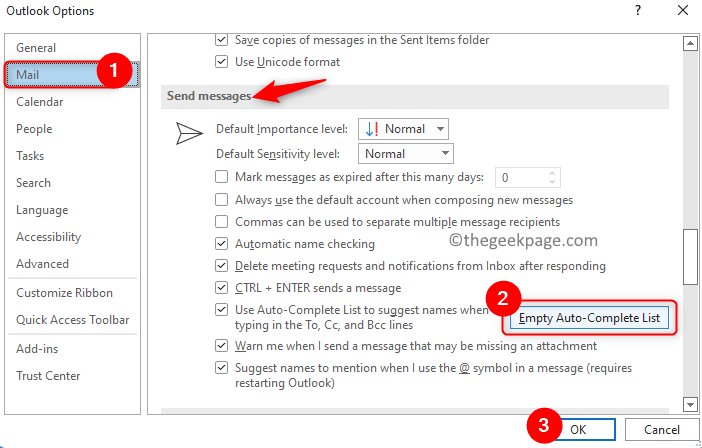
7. Zkontrolujte, zda je problém vyřešen.
Oprava 3 – Upravte registr Windows
Před provedením jakýchkoli změn v registru se ujistěte, že jste vytvořili zálohu registru. Provedení nesprávných změn v registru může způsobit poškození operačního systému. Pokud předchozí metoda nepomohla problém vyřešit, zkuste tuto metodu provádění změn v registru.
1. Ujistěte se, že jsou všechny aplikace včetně aplikace Outlook zavřené.
2. Jen držte Windows a R kombinace kláves pro otevření Běh dialog.
3. Typ regedit a klikněte na OK otevřít Editor registru.

Poznámka: Chcete-li provést zálohu registru, přejděte na stránku Soubor –> Exportovat.

Poskytněte a místo určení a název souboru pro uložení záložního souboru. Vybrat Exportní rozsah tak jako Všechno a klikněte na Uložit.

4. Navigujte nebo zkopírujte a vložte umístění na navigační liště registru
HKEY_CURRENT_USER\Software\Microsoft\Office\číslo kancelářské verze\Outlook\Předvolby
Zde číslo kancelářské verze hodnota závisí na verzi Office, jak je uvedeno níže:
Výhled 2019/2016/365 – 16.0
Výhled 2013 – 15.0
Výhled 2010 – 14.0
Outlook 2007 -12.0
5. Vybrat Předvolby složku v levém podokně
6. Klikněte pravým tlačítkem myši na Předvolby složku a vyberte Nové –> Hodnota DWORD (32bitová)..
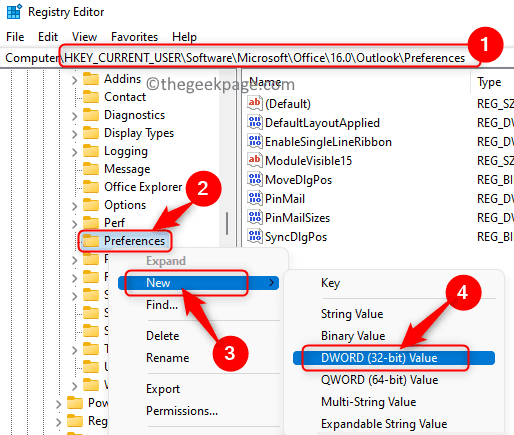
7. Zadejte název nového klíče jako Zakázat TNEF.
8. Klikněte pravým tlačítkem myši na nově vytvořeném klíči Zakázat TNEF a vybrat si Upravit…
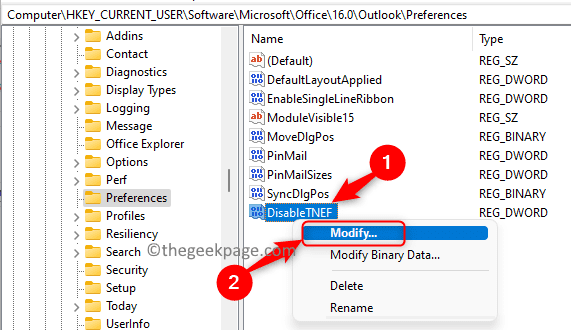
9. V Upravit okno pro klíč, vyberte možnost Hexadecimální pod Základna. Do pole zadejte hodnotu 1 Hodnotová data pole.
10. Klikněte na OK pro potvrzení a uložení změn.
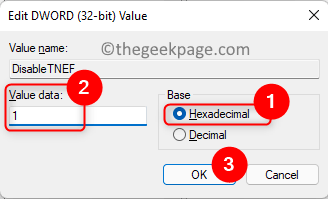
11. Ukončete registr.
12. Zkontrolujte, zda se tím vyřešil problém s přílohou winmail.dat v e-mailech aplikace Outlook.
Oprava 4 – Zakázat kontaktům přijímat přílohu pomocí vlastností aplikace Outlook
1. Zahájení Výhled aplikace.
2. Klikněte na Nový Email tlačítko pro otevření nové e-mailové zprávy.
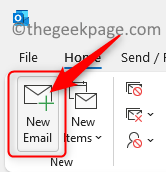
3. Přidejte e-mailovou adresu příjemce proti Na sekce v novém e-mailu.
4. Nyní, klikněte pravým tlačítkem myši na zadanou e-mailovou adresu v sekci Komu a vyberte Otevřete Vlastnosti aplikace Outlook v kontextovém menu.
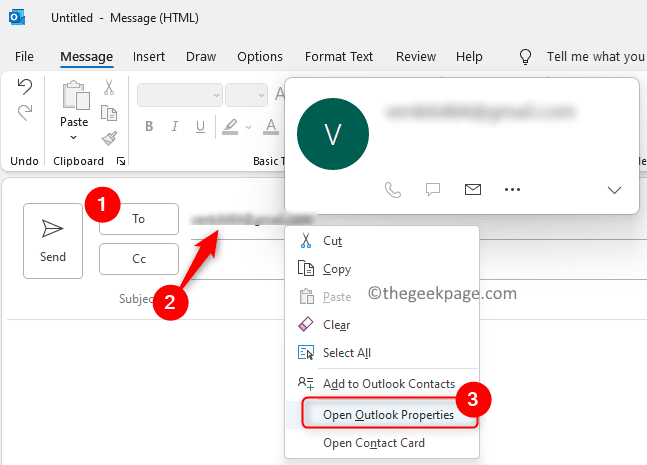
5. Uvidíte Vlastnosti e-mailu dialogové okno.
6. Použijte rozevírací seznam vedle Internetový formát a vyberte možnost Odeslat pouze prostý text. Poté klikněte na OK.
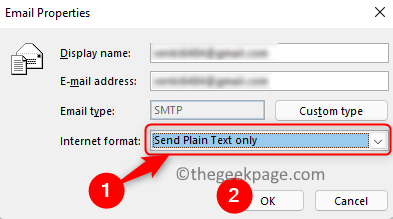
7. Nyní zjistěte, zda můžete odeslat e-mail bez přílohy winmail.dat.
Děkuji za přečtení.
Nyní musíte být schopni odesílat e-mailové zprávy svým příjemcům, aniž byste v nich měli přílohu winmail.dat. Doufáme, že tento článek byl dostatečně informativní při řešení problému s přílohou winmail.dat v e-mailech aplikace Outlook za vás. Komentujte a dejte nám vědět, jaká oprava pro vás fungovala.
Krok 1 - Stáhněte si Restoro PC Repair Tool odtud
Krok 2 – Kliknutím na Spustit skenování automaticky vyhledejte a opravte jakýkoli problém s počítačem.


